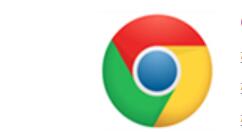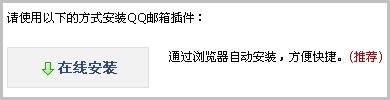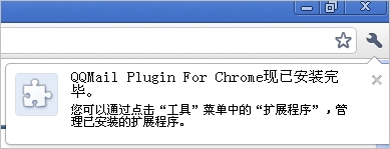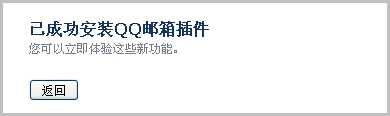chrome浏览器安装QQ邮箱插件的图文操作
时间:2019-02-22来源:下载之家作者:xzzj
不少用户还不了解chrome浏览器安装QQ邮箱插件的相关操作,下文就给大家分享chrome浏览器安装QQ邮箱插件的图文操作教程,不要错过哦!
chrome浏览器安装QQ邮箱插件的图文操作
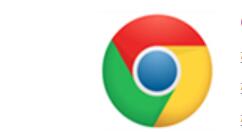
1.进入QQ邮箱设置-常规选项。
2.未安装QQ邮箱插件的用户,会在显示栏目出现“安装QQ邮箱插件”按钮,点击即可进入安装页面。

3.在弹出的页面中点击“在线安装”按钮。
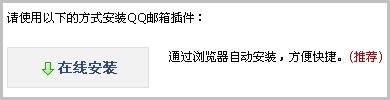
4.在页面底部会出现如下图所示的信息栏,请点击继续:

5.点击继续之后,会出现插件安装的确认框,请点击安装:

6.安装之后,浏览器右上方弹出如下提示
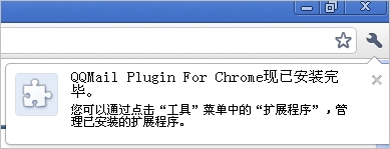
并显示如下页面,QQ邮箱插件安装成功。
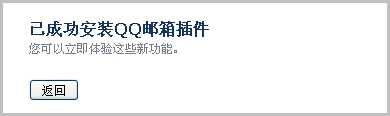
上文就讲解了chrome浏览器安装QQ邮箱插件的图文操作,希望有需要的朋友都来学习哦。
热门推荐
-
Microsoft Edge Dev预览版
版本:v144.0.3677.0大小:1.56MB
Microsoft Edge Dev预览版是微软公司最新推出的一款采用了ChatGPT开发商OpenAI最新技术的浏览器,新的Edge浏览器添加了基于人工智能的必应搜索,而新必应搜索可以提供更具对话性的网络搜索和创建内容的替代方式。
查看
-
小智双核浏览器
版本:最新版 v7.0.2.14大小:129.16MB
小智双核浏览器最新版是一款高效专业的双核浏览器。小智双核浏览器最新版支持多台设备间云同步、鼠标手势等多项功能,小智双核浏览器官方版用户既能享受到高速浏览体验,也可通过双核引擎实现智能无缝切换,实现畅快的购物、网银支付体验。
查看
-
极速浏览器
版本:官方版 v6.0.10.18大小:67.58MB
极速浏览器官方版是一款实用的浏览器软件。极速浏览器最新版内置Chromium、IE内核,智能切换,秒开网页,支持隐身浏览,通过隐身窗口浏览,不留下任何痕迹,浏览干净利落。极速浏览器官方版还支持标签快捷操作,标签页预览、滚动鼠标滚轮快速切换,最佳的标签页操作体验。
查看
-
2345王牌浏览器
版本:官方版V13.7.0.41271大小:127.00MB
2345浏览器免费版是一款稳定、实用、绿色、安全的浏览器,在Windows 2000及以上的系统平台运行流畅无阻。2345浏览器免费版自定义主页、多标签浏览、标签自由拖拽、鼠标手势自定义、一键清除上网痕迹等增强浏览舒适度的功能设置,能让您在浏览网页的过程中更感流畅。
查看